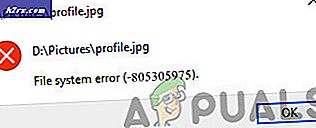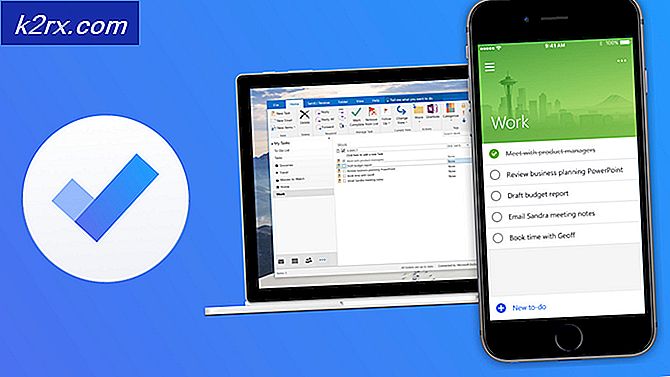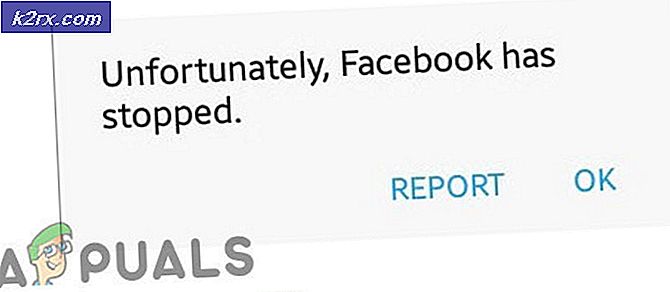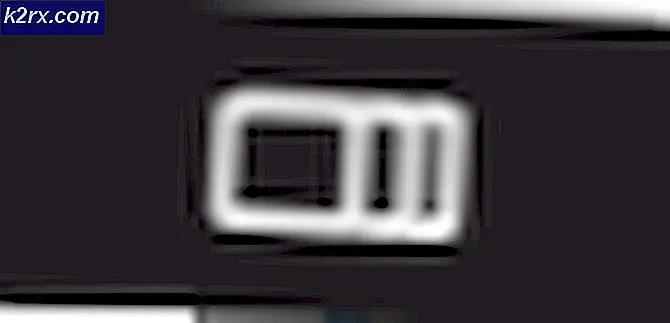Fix: iTunes Fehler 13014
In letzter Zeit haben wir viele Berichte mit Windows-Benutzern gesehen, die auf das Problem gestoßen sindFehler 13014beim Versuch, iTunes zu öffnen oder wenn Sie versuchen, eine bestimmte Aktion auszuführen. Diese spezielle Fehlermeldung scheint bei mehreren iTunes-Builds und bei allen neuesten Windows-Versionen (Windows 7, Windows 8.1 und insbesondere unter Windows 10) aufzutreten.
Was verursacht den iTunes-Fehler 13014?
Wir haben dieses spezielle Problem untersucht, indem wir uns verschiedene Benutzerberichte und die Reparaturstrategien angesehen haben, die einige betroffene Benutzer eingesetzt haben, um das Problem zu beheben. Basierend auf unseren Erkenntnissen gibt es mehrere häufige Szenarien, die diesen bestimmten Fehlercode auslösen:
Wenn Sie derzeit Probleme haben, diesen bestimmten Fehlercode zu beheben, finden Sie in diesem Artikel verschiedene Schritte zur Fehlerbehebung, die andere Benutzer in einer ähnlichen Situation erfolgreich ausgeführt haben. Befolgen Sie die unten aufgeführten Methoden in der Reihenfolge, in der sie angezeigt werden. Einer von ihnen ist verpflichtet, das zu lösen 13014 Fehler und ermöglichen es Ihnen, iTunes normal zu verwenden.
Methode 1: Installieren der neuesten iTunes-Version
Eines der ersten Dinge, die Sie versuchen sollten, wenn Sie auf dieses spezielle Problem stoßen, ist sicherzustellen, dass die neueste Version installiert ist. Verachten Sie jedoch nicht die integrierte Update-Funktion, um zu überprüfen, ob Sie über die neueste Version verfügen. Einige iTunes-Dateien sind möglicherweise beschädigt, sodass ein Update möglicherweise nicht ausreicht, um das Problem zu beheben.
In diesem Fall ist es vorzuziehen, dass Sie sich die Zeit nehmen, alle iTunes-Komponenten vollständig von Ihrem Computer zu entfernen und die neueste Version von Grund auf neu zu installieren. So geht's:
- Drücken Sie Windows-Taste + R. zu öffnen a Lauf Dialogbox. Geben Sie dann „appwiz.cpl" und drücke Eingeben öffnen Programme und Funktionen.
- In der Programme und Funktionen Scrollen Sie im Fenster nach unten zur Liste der Anwendungen und suchen Sie iTunes. Klicken Sie dann mit der rechten Maustaste darauf und wählen Sie Deinstallieren um jede zur Suite gehörende Datei loszuwerden.
- Starten Sie Ihren Computer neu, sobald die Deinstallation abgeschlossen ist.
- Besuchen Sie beim nächsten Start diesen Link (hier) und klicken Sie auf Herunterladen Klicken Sie auf die Schaltfläche, um die neueste Version von iTunes zu installieren. Dann drücken Erhalten damit der Windows Store sich um die Installation kümmert.
Hinweis: Laden Sie stattdessen diese Version herunter (Hier), wenn Sie nicht unter Windows 10 arbeiten.
- Öffnen Sie nach Abschluss der Installation die Itunes-Anwendung und prüfen Sie, ob das Problem weiterhin besteht.
Wenn Sie immer noch auf das stoßen Fehler 13014Fahren Sie mit der nächsten Methode fort.
Methode 2: Entfernen von Antivirus oder Firewall (falls zutreffend)
Wenn Sie sich zum Schutz vor Malware auf eine Sicherheitssuite eines Drittanbieters verlassen, deinstallieren Sie diese möglicherweise. Dies ist möglicherweise die einzige Lösung, die Sie anwenden müssen. Es gibt viele Berichte, in denen Benutzer signalisieren, dass das Problem behoben wurde, nachdem sie das externe Antivirenprogramm oder die externe Firewall deinstalliert und wieder zu Windows Defender gewechselt haben.
Wie sich herausstellt, führt Ihre AV / Firewall möglicherweise zu ausgehenden Verbindungen mit Apple-Servern, wodurch die iTunes-App beschädigt wird. Beachten Sie außerdem, dass das Deaktivieren des Echtzeitschutzes nicht ausreicht, um das Problem zu beheben, da dieselben Sicherheitsregeln weiterhin gelten. Sie müssen die Sicherheitssuite eines Drittanbieters entfernen und sicherstellen, dass keine Restdatei vorhanden ist, die das alte Verhalten wiederherstellt.
Um Ihnen den gesamten Vorgang zu erleichtern, haben wir eine Anleitung erstellt, mit der Sie Ihre AV + -Reste von Ihrem System entfernen können. Folge den Anweisungen (Hier).
Wenn dieses Problem weiterhin auftritt oder diese Methode für Ihr bestimmtes Szenario nicht anwendbar war, fahren Sie mit der folgenden Methode fort.
Methode 3: Genius loswerden
Genius ist eines der Highlights der iTunes-App, aber es stellt sich heraus, dass es das Potenzial hat, viele Dinge zu zerstören. Wir haben es geschafft, einige unwiderlegbare Beweise dafür zu finden, dass die Genius-Funktion manchmal das auslöst13014 Fehler (für den Fall, dass Genius aktiviert ist).
Wenn Sie auf die13014 FehlerWenn Sie eine andere Aktion als das Starten von iTunes ausführen, deaktivieren Sie Genius direkt in iTunes. Gehen Sie dazu zu Datei> Bibliothek und klicken Sie auf Schalten Sie Genius aus.
Wenn beim Versuch, iTunes zu starten, ein Fehler auftritt, öffnen Sie Ihren iTunes-Bibliotheksordner und löschen Sie die folgenden beiden Dateien:
- iTunes Library Genius.itdb
- iTunes Library Genius.itdb-Journal
Starten Sie iTunes nach dem Löschen der beiden Dateien neu und prüfen Sie, ob das Problem behoben wurde.